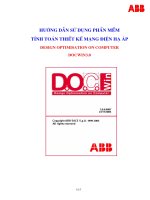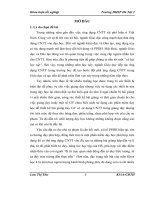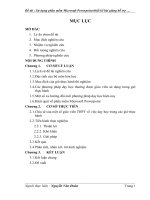1963 hướng dẫn sử dụng phần mềm lecturemaker trong thiết kế bài giảng điện tử môn hóa học
Bạn đang xem bản rút gọn của tài liệu. Xem và tải ngay bản đầy đủ của tài liệu tại đây (250.05 KB, 6 trang )
Trang Thị Lân và tgk
Tạp chí KHOA HỌC ĐHSP TPHCM
HƯỚNG DẪN SỬ DỤNG PHẦN MỀM LECTUREMAKER
TRONG THIẾT KẾ BÀI GIẢNG ĐIỆN TỬ MƠN HĨA HỌC
TRANG THỊ LÂN*, NGUYỄN THỊ KHOA**
TĨM TẮT
Lecturemaker là phần mềm soạn thảo bài giảng điện tử đa phương tiện, dễ sử dụng, hiệu quả
cao và có nhiều tính năng hỗ trợ dạy học E-learning. Trong bài viết này, chúng tôi giới thiệu cách
sử dụng phần mềm để giáo viên có thể áp dụng vào thiết kế bài giảng điện tử, phục vụ tốt cho công
tác dạy học hiện nay.
Từ khóa: bài giảng điện tử đa phương tiện, phần mềm lecturemaker, thiết kế bài giảng điện tử.
ABSTRACT
Guidelines to use the Lecturemaker software in designing multimedia lesson plans for
Chemistry
The Lecturemaker is the software for multimedia lesson plan designing (efficient, easy to use
and having several features) to support E-learning teaching. In this article, we would like to
introduce the way of using the software to help teachers apply it to designing multimedia lesson
plans.
Keywords: multimedia lectures, Lecturemaker software, design electronic lectures.
-
-
1.
Giới thiệu phần mềm Lecturemaker
xuất hiện các nội dung bài học theo ý
1.1. Những chức năng mới
muốn.
Lecturemaker là phần mềm tạo bài giảng - Lưu lại các file Powerpoint, Flash, PDF từ bài
điện tử, trực quan, thân thiện với những ưu
trình chiếu.
điểm:
- Xuất ra nhiều định dạng (exe, web, gói
Chèn được nhiều định dạng (PowerPoint,
SCORM, ...).
Flash, PDF, website, video, picture... ).
1.2. Giao diện phần mềm Lecturemaker
Nhúng video, flash… khơng cần đóng gói bài
giảng khi copy qua máy tính khác.
Thu âm trực tiếp bài giảng phục vụ việc tự học
với file thu âm chất lượng tốt mà khơng cần
phần mềm hỗ trợ.
Có tính năng tương tác cao bằng cách thiết kế
các button, điều khiển sự
*TS, GVC Khoa Hóa học Trường ĐHSP TPHCM
**
Học viên Cao học Khóa 20,
Trường ĐHSP TPHCM
Hình 1. Giao diện phần mềm
Lecturemaker
+ Vùng 1: Chứa các menu và nút
lệnh.
1
-
-
-
-
+ Vùng 2: Chứa danh sách các slide - Thẻ Object: Chèn hình ảnh, phim, âm
trong bài giảng.
thanh, file Flash, web, file PDF, file
+ Vùng 3: Slide đang thao tác.
PowerPoint…
+ Vùng 4: Danh sách các đối tượng:
Lưu ý khi chèn file PowerPoint/
âm thanh, hình ảnh, văn bản đang thao
PDF (Insert/ Document/ PDF).
tác ở vùng 3.
Đưa trỏ chuột vào Slide (lúc này trỏ
2.
Các bước tiến hành thiết kế bài
chuột có dấu +)/rê chuột vẽ một hình chữ
giảng điện tử bằng phần mềm
nhật/ chỉ đường dẫn đến tập tin cần nhập
Lecturemaker
vào rồi click nút Open.
2.1. Khởi động chương trình
Để file PowerPoint hoặc PDF chạy
được
trong Lecturemaker tại ô Type chọn
Bấm chọn biểu tượng
trên
As PowerPoint (nếu nhập PowerPoint),
Desktop hay Start/ All Programs/
hoặc As PDF Document (nếu nhập PDF)/
Lecturemaker 2.0.
chọn Import All Slide.
2.2. Thiết kế bố cục trình bày thống
nhất tồn bài giảng với Slide - Thẻ Editor: Chèn cơng thức tốn, biểu đồ,
đồ thị, hình ảnh tự vẽ…
Master
- Thẻ Quiz: Chèn câu trắc nghiệm ngắn hay
Chọn View/ View Slide Master.
nhiều lựa chọn.
Chọn template cho Slide Master (Slide đầu
Câu trắc nghiệm nhiều lựa chọn:
tiên của bài giảng): Click Slide Title
Insert/Multiple Choice Quiz.
Master, chọn menu Design và chọn tiếp ô
+ Hiện các khung textbox: 1 khung
template mong muốn.
để gõ câu hỏi và 4 khung gõ các đáp án
Chọn Template cho Slide Body Master
lựa chọn.
(các Slide nội dung trong bài giảng)
+ Đánh dấu check màu đỏ vào câu
tương tự như trên. Đặt tất cả chi tiết thiết
trả lời đúng.
kế slide lên Body Master kể cả các nút
+ Click chuột phải vào câu trắc
menu.
nghiệm chọn Object Property và chỉnh
Đóng cửa sổ Slide Master để quay về màn
các thuộc tính như: số phương án trả lời
hình soạn thảo bằng cách nhấp lên khung
(No.of Choice), các dạng nút lựa chọn
hình Slide Master hoặc vào menu View,
(Choice symbol), đảo thứ tự đáp án để
chọn nút Close Slide Master.
phương án trả lời đúng không xuất hiện
2.3. Nhập nội dung văn bản, đồ họa,
cùng vị trí ở những lần xem khác nhau
âm thanh, video…
(Choi shuffle), Hộp thoại khi trả lời
2.3.1. Nhập nội dung văn bản
đúng/sai (Correct Answer/ Incorrect
Tạo Slide mới: Home/ New slide hoặc Ctrl
Answer)...
+ N hoặc copy Slide.
Câu trắc nghiệm dạng trả lời ngắn:
Gõ nội dung: Insert/Text.
Insert/ Short Answer Quiz.
Định dạng kí tự và văn bản: Vào Home
chỉnh Font chữ, cỡ chữ, màu…
2.3.2. Chèn các đối tượng đa phương
tiện (Insert/…)
+ Hiện hai khung textbox: một
rồi nhấn (Alt + L), xuất hiện bảng Font,
khung để gõ nội dung câu hỏi và một
trong mục Effect chọn Sub; dấu mũi tên
khung gõ đáp án.
vào Insert/ Special Character, chọn biểu
+ Nút Submit để người trả lời xác
tượng mũi tên/select/copy/paste.
nhận câu trả lời của mình.
- Bước 2: Click phải chuột vào nó và chọn
+ Click phải chuột vào câu trắc
Hide Object. Đặt tên cho đối tượng trong
nghiệm, chọn Object Property, chỉnh
ơ Hide name: ví dụ đặt là “Fe+Cl2”.
thuộc tính như trên. Lưu ý các lựa chọn ở - Bước 3: Tạo một nút lệnh
Correct Answer Decision: Ignore Space
+ Insert/Button/General Button kéo
(bỏ qua các khoảng trống), Ignore Case
vẽ Button.
(không phân biệt chữ hoa, thường),
+ Click phải chuột vào button đó
Ignore Punctuation (khơng phân biệt dấu
chọn Object Property.
câu).
+ Button Name để trống. Button
2.3.3. Đưa phương trình hóa học vào
shape có thể chọn Default button, color
Slide
button, region button hoặc image button.
Thường chiếu cho học sinh xem
Nhưng thường chọn region button (nút
phần đầu của phương trình (các chất
trong suốt).
tham gia), sau mới chiếu phần còn lại
+ Trong When button is click: Chọn
(sản phẩm). Cách làm như sau:
Show hidden object và link tới hidden
- Bước 1: Soạn phần đầu phương trình và
object.
mũi tên phản ứng. Ví dụ: Fe + Cl2 →
+ Kéo button vừa làm đặt vào vị trí
Insert/Equation rồi gõ cơng thức
bất kì để khi trình chiếu ta biết vị trí để
hoặc chọn textbox và soạn bình thường
click.
như trong Word; chỉ số xuống thì bơi đen
Hình 2. Thuộc tính của một nút lệnh
- Bước 4: Tương tự, soạn phần còn lại của
phương trình (FeCl3 và các hệ số cân
bằng).
Lưu ý: Lecturemaker là phần mềm
tương tác rất cao với người học nên
chương trình thiết kế các nút (button) để
khi muốn nội dung nào xuất hiện thì click
vào button đó. Ở ví dụ này, chúng tôi
thiết kế 3 region buttton và đặt một
region buttton vào chữ phương trình để
khi click sẽ xuất hiện Fe+Cl2, một region
buttton vào mũi tên để khi click sẽ xuất
hiện sản phẩm (FeCl3), một region
buttton vào sản phẩm (FeCl3) để khi
click sẽ xuất hiện các hệ số cân bằng.
Hoàn thành ta có:
Phương trình: 2Fe+3Cl2→2FeCl3
Để soạn nhanh ở các slide tiếp theo
ta copy slide trước và tiến hành sửa slide
mới copy đó.
2.4. Sử dụng các hiệu ứng cho trang
trình chiếu và các đối tượng
- Hiệu ứng cho trang trình chiếu: chọn
Control, chọn hiệu ứng trong Slide
Transition Effect.
- Hiệu ứng cho đối tượng: nhấp đơi chuột
vào đối tượng đó Menu Format sẽ hiện
khung Animation cho phép tạo hiệu ứng.
2.5. Chạy thử chương trình và sửa
chữa
Sau khi hồn tất việc thiết kế, chọn
menu View/ Run All Slide hay nhấn
phím F5 để chạy và kiểm tra tất cả slide
của bài giảng đã thiết kế.
2.6. Xuất file bài giảng
Chọn nút Lecturemaker/ Save as/…
-
-
Bài giảng làm ra từ Lecturemaker
có thể được dùng để dạy trên lớp, học
trực tuyến, hay tự học ở nhà. Chúng ta có
thể kết xuất bài giảng ra nhiều định dạng
phục vụ cho những mục đích khác nhau.
Có thể kết xuất bài giảng ra dạng
SCORM để phục vụ các hệ thống học
trực tuyến. Hoặc kết xuất ra file .exe để
học hoặc dạy offline. Ở định dạng này,
bài giảng có thể mang đến bất cứ máy
tính nào có hệ điều hành Windows sẽ
chạy được, mà không yêu cầu máy phải
cài đặt phần mềm Lecturemaker.
3.
Thu âm bài giảng bằng phần
mềm Lecturemaker
Giáo viên thường thu âm ở nhà rồi
sau tiết học cho học sinh nghe lại bài
giảng để tự học.
Cách 1: Insert/ Record Lecture/
chọn Record Sound/ Chọn nút Record và
bắt đầu thu âm.
Cách 2: Giáo viên thu hình đang
giảng bài trước bằng webcam hay máy
quay chuyên nghiệp.
Ở slide đầu tiên: Insert/ video.
Nhấp chuột phải vào Object Property/
Sync with Slide/ Sync Setup.
Nhấp nút play video để video chạy, dựa
vào nội dung video đang chạy tương ứng
với slide nào thì bạn chỉ cần kích nút
Sync ở bên dưới. Khi đó, trên cột Sync
Time sẽ thể hiện thời gian bắt đầu xuất
hiện Slide nội dung khi video chạy tới.
Để gỡ bỏ thời gian đồng bộ khỏi nội
dung bài giảng, cũng trên cửa sổ đồng
bộ Video này, click chọn nút Remove
Sync.
1.
2.
3.
4.
5.
TÀI LIỆU THAM KHẢO
Hoàng Ngọc Cảnh (2009), Tài liệu tập huấn công cụ thiết kế bài giảng E – learning,
Cục cơng nghệ thơng tin, Bộ Giáo dục Đào tạo.
Nguyễn Hồi Nam (2010), Bài giảng điện tử với Lecturemaker, Cục Công nghệ
Thông tin, Bộ Giáo dục và Đào tạo.
Nguyễn Văn Trọng (2010), Sử dụng phần mềm Lecturemaker thiết kế bài giảng điện
tử chương nhóm Oxi lớp 10 nâng cao, Khóa luận tốt nghiệp, ĐHSP TPHCM.
Dausoft Co (2007), Lecturemaker user guide, Dausoft Co., Ltd.
(Ngày Tòa soạn nhận được bài: 03-8-2011; ngày chấp nhận đăng: 22-8-2011)